4種方式將照片從iPad傳輸到另一臺iPad
您是否希望立即將iPad上的照片傳輸到iPad?這可能聽起來令人驚訝,但有很多方法可以執行iPad到iPad的照片傳輸。從直接傳輸工具到iCloud,現在可以輕松地將照片安全地放在許多設備上。為了幫助您做到這一點,我們提出了這個廣泛的指南。在本教程中,我們將教您如何以四種不同的方式將照片從iPad傳輸到iPad。讓我們開始吧!
方法 1: 如何使用萬興手機管家將照片從iPad傳輸到iPad - Switch
將照片從iPad直接傳輸到iPad的最簡單,最快捷的方法之一就是使用萬興手機管家 - Switch。只需單擊一下,您就可以將所有重要文件直接從一個設備移動到另一個設備。萬興手機管家 - Switch不僅可以執行iOS到iOS的傳輸,還可以將數據從一個平臺傳輸到另一個平臺,例如iOS到Android,Android到iOS,等等。您可以在幾秒鐘內將照片,視頻,音樂文件,聯系人,消息和所有其他重要信息從一臺設備移動到另一臺設備。是的 - 它真的很簡單。
它是萬興手機管家工具包的一部分,以其可靠和安全的處理而聞名。在執行iPad到iPad照片傳輸時,該工具不會提取您的數據。它與所有領先的iOS和Android設備兼容,包括在iOS 11或Android 8.0上運行的設備。此外,您不需要任何先前的技術知識來使用萬興手機管家 - Switch。您需要做的就是按照這些簡單的步驟來學習如何將照片從iPad傳輸到iPad。

萬興手機管家 - Switch
1-Click Phone to Phone Transfer
- Easy& fast and safe.
- Move data between devices with different operating systems& i.e iOS to Android.
- Supports iOS devices that run the latest iOS 11?

- Transfer photos& text messages& contacts& notes& and many other file types.
- Supports over 8000+ Android devices. Works for all models of iPhone& iPad and iPod.
1.啟動萬興手機管家 - 打開Mac或Windows PC并轉到“Switch”服務。此外,將兩個iOS設備連接到系統并等待應用程序檢測它們。

2. 該工具將自動檢測您的iPad并將其顯示為源設備或目標設備。不用說,數據將從源傳輸到目標設備。要交換位置,請單擊“翻轉”按鈕。
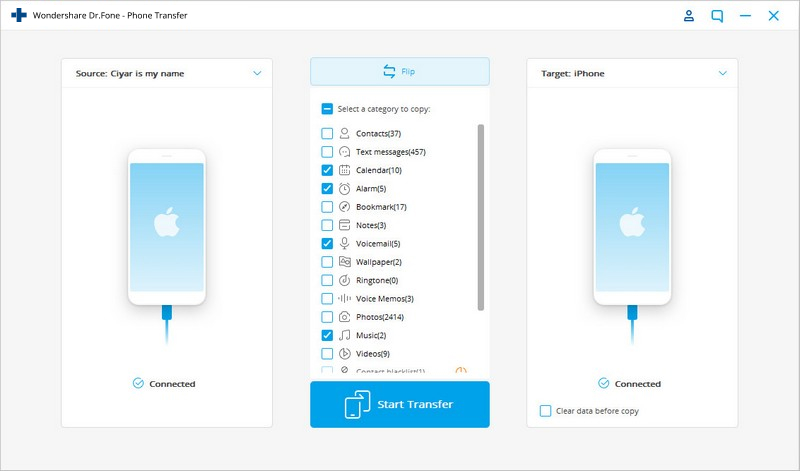
3. 現在,選擇您要傳輸的數據類型。要將照片從iPad傳輸到iPad,請確保啟用了“照片”選項。
4. 選擇要移動的數據類型后,單擊“開始傳輸”按鈕。您可以啟用“復制前清除數據”選項以在傳輸之前擦除目標設備的存儲。
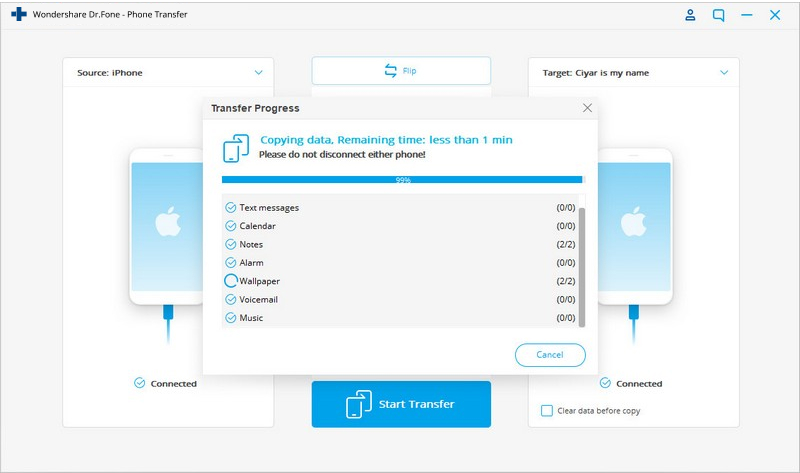
5. 這將啟動iPad到iPad的照片傳輸。確保在傳輸過程中兩個設備都連接到系統。
6. 成功完成后,您將收到通知。最后,您可以安全地刪除這兩個設備并根據您的需要使用它們。
方法 2: 如何使用iCloud將照片從iPad傳輸到iPad
如果您想通過無線方式將照片從iPad傳輸到iPad,那么您可以使用iCloud。但是,此方法會占用您的iCloud帳戶空間,并且不如萬興手機管家 - Switch快。此外,為了將數據傳輸到現有iPad,您需要重置它。該方法僅在設置新iPad時有效。要了解如何使用iCloud將照片從iPad傳輸到iPad,只需按照以下步驟操作:
1. 首先,解鎖源iPad并轉到其設置> iCloud>照片。
2. 從這里,您需要打開“iCloud Photo Library”選項。這會自動將您的照片上傳到您的iCloud帳戶。
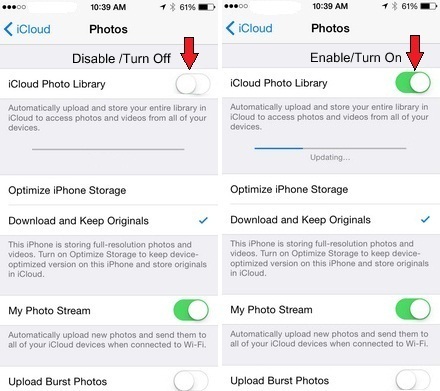
3. 將照片的完整備份恢復到iCloud帳戶后,打開目標設備。確保您正在設置設備。如果您已經在使用它,那么您需要先恢復它。
4. 啟動設備時,您可以選擇是設置為新iPad還是恢復iCloud備份。點擊“恢復iCloud備份”選項。
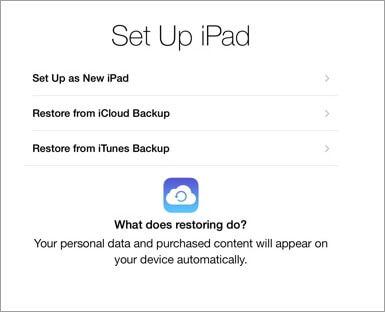
5. 登錄Apple帳戶(存儲備份的位置)。這將為您提供所有備份文件的列表。選擇最近的備份以將照片從iPad傳輸到iPad。
方法 3: 如何使用iTunes將照片從iPad傳輸到iPad
進行iPad到iPad照片傳輸的另一個解決方案是借助iTunes的幫助。但是,就像iCloud一樣,為了將數據傳輸到iPad,您需要恢復它。因此,您應該事先進行備份。要了解如何使用iTunes將照片從iPad傳輸到iPad,請遵循以下兩種方法:
方法1
1. 將源iPad連接到您的系統并啟動iTunes。選擇您的設備并轉到其摘要部分。
2. 從這里,選擇在“此計算機”上進行備份,然后單擊“立即備份”按鈕。這將在系統上備份您的iOS設備。
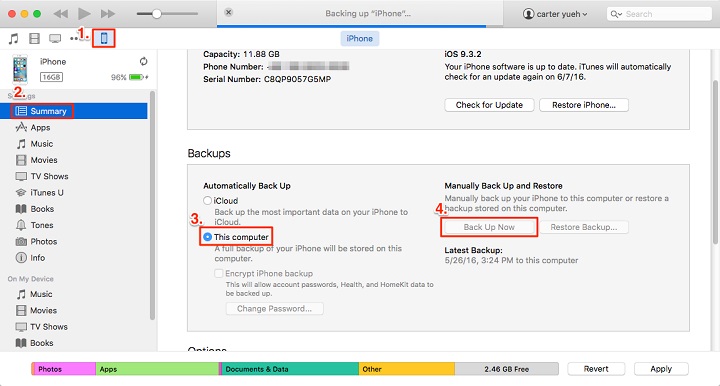
3. 現在,斷開設備并將目標iPad連接到它。檢測到后,選擇它并轉到“摘要”選項卡。
4. 單擊“還原備份”按鈕,然后選擇要還原內容的備份文件。
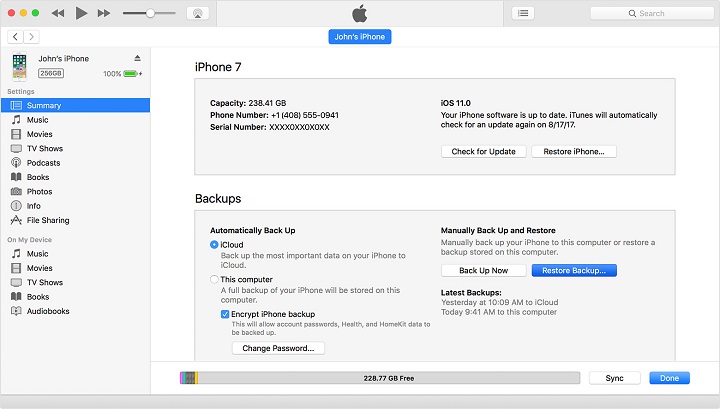
方法2
1. 首先,您需要將照片導入計算機。首先將設備連接到Windows或Mac。
2. 如果您有Mac,那么Photos應用程序將自動檢測您的設備。您也可以手動啟動它并將照片導入系統。
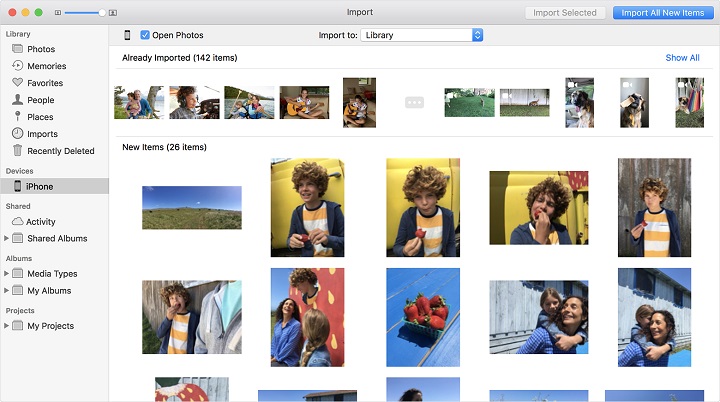
3. Windows用戶將通過連接他們的設備獲得自動播放提示。從這里,他們可以選擇導入照片和視頻。
4. 將照片導入系統后,也可以將它們添加到iTunes中。現在,將目標iPad連接到您的系統并啟動iTunes。
5. 轉到“照片”選項卡,然后啟用“同步照片”選項。從這里,您可以選擇從任何來源傳輸照片。完成選擇后,單擊“應用”按鈕。
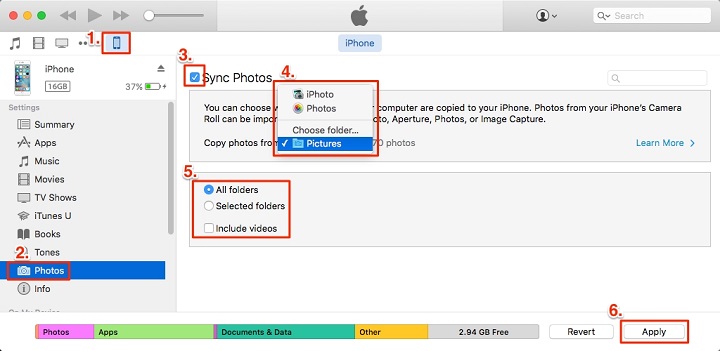
方法 4: 如何使用AirDrop將照片從iPad傳輸到iPad
如果您的iPad在iOS 7及更高版本上運行,那么您也可以使用AirDrop直接將照片從iPad傳輸到iPad。這是通過無線方式執行直接iPad到iPad照片傳輸的最方便和省時的方法之一。要了解如何將照片從iPad傳輸到iPad,請按以下步驟操作。
1. 首先,在您的設備上打開AirDrop的功能。要執行此操作,只需向上滑動屏幕即可訪問控制中心并點按AirDrop圖標。
2. 您還可以選擇如何發現您的設備。我們建議選擇“Everyone”以獲得流暢的過程。
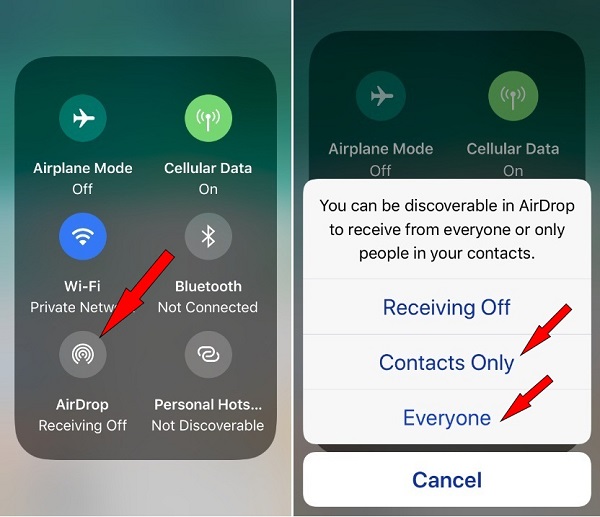
3. 現在,轉到源設備并選擇要傳輸的照片。點擊共享圖標。
4. 這將顯示不同的方式來共享照片。在頂部,您可以看到可用的各種其他設備的圖標。點按目標iPad。
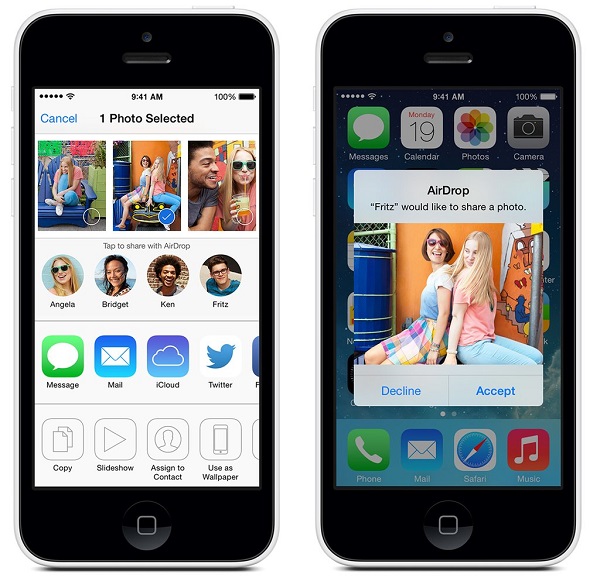
5. 在目標設備上,您將收到一條提示,指出源iPad要發送數據。接受請求并開始轉移照片。
現在,當您知道如何將照片從iPad傳輸到iPad時,您可以輕松地將數據保存在不同的設備上。正如您所看到的,萬興手機管家 - Switch提供了最快,最輕松的方式將照片從iPad直接傳輸到iPad。您可以立即執行iPad到iPad的直接照片傳輸。該工具與所有其他設備兼容,并允許您執行跨平臺傳輸。使用它可以無縫地在不同設備之間移動數據,并充分利用您的時間!







